
ಸಿಐಎಸ್ ದೇಶಗಳಲ್ಲಿ ವೆಬ್ಮನಿ ಅತ್ಯಂತ ಜನಪ್ರಿಯ ಎಲೆಕ್ಟ್ರಾನಿಕ್ ಪಾವತಿ ವ್ಯವಸ್ಥೆಯಾಗಿದೆ. ಅದರ ಪ್ರತಿಯೊಬ್ಬ ಸದಸ್ಯರು ತನ್ನದೇ ಆದ ಖಾತೆಯನ್ನು ಹೊಂದಿದ್ದಾರೆಂದು ಅದು umes ಹಿಸುತ್ತದೆ, ಮತ್ತು ಇದು ಒಂದು ಅಥವಾ ಹೆಚ್ಚಿನ ತೊಗಲಿನ ಚೀಲಗಳನ್ನು ಹೊಂದಿದೆ (ವಿಭಿನ್ನ ಕರೆನ್ಸಿಗಳಲ್ಲಿ). ವಾಸ್ತವವಾಗಿ, ಈ ತೊಗಲಿನ ಚೀಲಗಳ ಸಹಾಯದಿಂದ ಲೆಕ್ಕಾಚಾರ ನಡೆಯುತ್ತದೆ. ನಿಮ್ಮ ಮನೆಯಿಂದ ಹೊರಹೋಗದೆ ಅಂತರ್ಜಾಲದಲ್ಲಿ ಖರೀದಿಗೆ ಪಾವತಿಸಲು, ಯುಟಿಲಿಟಿ ಬಿಲ್ಗಳು ಮತ್ತು ಇತರ ಸೇವೆಗಳನ್ನು ಪಾವತಿಸಲು ವೆಬ್ಮನಿ ನಿಮಗೆ ಅನುಮತಿಸುತ್ತದೆ.
ಆದರೆ, ವೆಬ್ಮನಿ ಅನುಕೂಲತೆಯ ಹೊರತಾಗಿಯೂ, ಈ ವ್ಯವಸ್ಥೆಯನ್ನು ಹೇಗೆ ಬಳಸುವುದು ಎಂಬುದು ಅನೇಕರಿಗೆ ತಿಳಿದಿಲ್ಲ. ಆದ್ದರಿಂದ, ವೆಬ್ಮನಿ ಬಳಕೆಯನ್ನು ನೋಂದಣಿ ಸಮಯದಿಂದ ವಿವಿಧ ಕಾರ್ಯಾಚರಣೆಗಳಿಗೆ ಪಾರ್ಸ್ ಮಾಡುವುದು ಅರ್ಥಪೂರ್ಣವಾಗಿದೆ.
ವೆಬ್ಮನಿ ಹೇಗೆ ಬಳಸುವುದು
ವೆಬ್ಮನಿ ಬಳಸುವ ಸಂಪೂರ್ಣ ಪ್ರಕ್ರಿಯೆಯು ಈ ವ್ಯವಸ್ಥೆಯ ಅಧಿಕೃತ ವೆಬ್ಸೈಟ್ನಲ್ಲಿ ಸಂಭವಿಸುತ್ತದೆ. ಆದ್ದರಿಂದ, ಎಲೆಕ್ಟ್ರಾನಿಕ್ ಪಾವತಿಗಳ ಜಗತ್ತಿನಲ್ಲಿ ನಮ್ಮ ಆಕರ್ಷಕ ಪ್ರಯಾಣವನ್ನು ಪ್ರಾರಂಭಿಸುವ ಮೊದಲು, ಈ ಸೈಟ್ಗೆ ಹೋಗಿ.
ಅಧಿಕೃತ ವೆಬ್ಮನಿ ವೆಬ್ಸೈಟ್
ಹಂತ 1: ನೋಂದಾಯಿಸಿ
ನೋಂದಾಯಿಸುವ ಮೊದಲು, ತಕ್ಷಣ ಈ ಕೆಳಗಿನವುಗಳನ್ನು ತಯಾರಿಸಿ:
- ಪಾಸ್ಪೋರ್ಟ್ (ನಿಮಗೆ ಅದರ ಸರಣಿ, ಸಂಖ್ಯೆ, ಈ ಡಾಕ್ಯುಮೆಂಟ್ ಯಾವಾಗ ಮತ್ತು ಯಾರಿಂದ ನೀಡಲಾಗಿದೆ ಎಂಬ ಬಗ್ಗೆ ಮಾಹಿತಿ ಬೇಕಾಗುತ್ತದೆ);
- ಗುರುತಿನ ಸಂಖ್ಯೆ;
- ನಿಮ್ಮ ಮೊಬೈಲ್ ಫೋನ್ (ನೋಂದಣಿ ಸಮಯದಲ್ಲಿ ಸಹ ಇದನ್ನು ನಿರ್ದಿಷ್ಟಪಡಿಸಬೇಕು).
ಭವಿಷ್ಯದಲ್ಲಿ, ನೀವು ಸಿಸ್ಟಮ್ ಅನ್ನು ಪ್ರವೇಶಿಸಲು ಫೋನ್ ಅನ್ನು ಬಳಸುತ್ತೀರಿ. ಕನಿಷ್ಠ ಅದು ಮೊದಲಿಗೆ ಹಾಗೆ ಇರುತ್ತದೆ. ನಂತರ ನೀವು ಇ-ಸಂಖ್ಯೆ ದೃ mation ೀಕರಣ ವ್ಯವಸ್ಥೆಗೆ ಹೋಗಬಹುದು. ವಿಕಿ ವೆಬ್ಮನಿ ಪುಟದಲ್ಲಿ ಈ ವ್ಯವಸ್ಥೆಯನ್ನು ಬಳಸುವ ಬಗ್ಗೆ ನೀವು ಇನ್ನಷ್ಟು ಓದಬಹುದು.
ವೆಬ್ಮನಿ ನೋಂದಣಿ ವ್ಯವಸ್ಥೆಯ ಅಧಿಕೃತ ವೆಬ್ಸೈಟ್ನಲ್ಲಿ ನಡೆಯುತ್ತದೆ. ಪ್ರಾರಂಭಿಸಲು, "ಕ್ಲಿಕ್ ಮಾಡಿನೋಂದಣಿ"ತೆರೆದ ಪುಟದ ಮೇಲಿನ ಬಲ ಮೂಲೆಯಲ್ಲಿ.
ಸಿಸ್ಟಂನ ಸೂಚನೆಗಳನ್ನು ಪಾಲಿಸುವುದು ಉಳಿದಿರುವುದು - ನಿಮ್ಮ ಮೊಬೈಲ್ ಫೋನ್, ವೈಯಕ್ತಿಕ ಡೇಟಾವನ್ನು ನಮೂದಿಸಿ, ನಮೂದಿಸಿದ ಸಂಖ್ಯೆಯನ್ನು ಪರಿಶೀಲಿಸಿ ಮತ್ತು ಪಾಸ್ವರ್ಡ್ ಅನ್ನು ನಿಯೋಜಿಸಿ. ವೆಬ್ಮನಿ ವ್ಯವಸ್ಥೆಯಲ್ಲಿ ನೋಂದಣಿ ಕುರಿತ ಪಾಠದಲ್ಲಿ ಈ ಪ್ರಕ್ರಿಯೆಯನ್ನು ಹೆಚ್ಚು ವಿವರವಾಗಿ ವಿವರಿಸಲಾಗಿದೆ.
ಪಾಠ: ಮೊದಲಿನಿಂದ ವೆಬ್ಮನಿ ಯಲ್ಲಿ ನೋಂದಣಿ
ನೋಂದಣಿ ಸಮಯದಲ್ಲಿ, ನೀವು ಮೊದಲ ಕೈಚೀಲವನ್ನು ರಚಿಸಬೇಕು. ಎರಡನೆಯದನ್ನು ರಚಿಸಲು, ನೀವು ಮುಂದಿನ ಹಂತದ ಪ್ರಮಾಣಪತ್ರವನ್ನು ಪಡೆಯಬೇಕು (ಇದನ್ನು ನಂತರ ಚರ್ಚಿಸಲಾಗುವುದು). ಒಟ್ಟಾರೆಯಾಗಿ, ವೆಬ್ಮನಿ ವ್ಯವಸ್ಥೆಯಲ್ಲಿ 8 ರೀತಿಯ ತೊಗಲಿನ ಚೀಲಗಳು ಲಭ್ಯವಿದೆ, ಮತ್ತು ನಿರ್ದಿಷ್ಟವಾಗಿ:
- -ಡ್-ವ್ಯಾಲೆಟ್ (ಅಥವಾ ಸರಳವಾಗಿ ಡಬ್ಲುಎಂಜೆಡ್) - ಪ್ರಸ್ತುತ ವಿನಿಮಯ ದರದಲ್ಲಿ ಯುಎಸ್ ಡಾಲರ್ಗೆ ಸಮಾನವಾದ ಹಣವನ್ನು ಹೊಂದಿರುವ ವ್ಯಾಲೆಟ್. ಅಂದರೆ, -ಡ್-ವ್ಯಾಲೆಟ್ (1 WMZ) ನಲ್ಲಿನ ಒಂದು ಯುನಿಟ್ ಕರೆನ್ಸಿ ಒಂದು ಯುಎಸ್ ಡಾಲರ್ಗೆ ಸಮಾನವಾಗಿರುತ್ತದೆ.
- ಆರ್-ವ್ಯಾಲೆಟ್ (ಡಬ್ಲ್ಯುಎಂಆರ್) - ಹಣವು ಒಂದು ರಷ್ಯಾದ ರೂಬಲ್ಗೆ ಸಮಾನವಾಗಿರುತ್ತದೆ.
- ಯು-ವ್ಯಾಲೆಟ್ (ಡಬ್ಲ್ಯುಎಂಯು) - ಉಕ್ರೇನಿಯನ್ ಹ್ರಿವ್ನಿಯಾ.
- ಬಿ-ವ್ಯಾಲೆಟ್ (ಡಬ್ಲ್ಯುಎಂಬಿ) - ಬೆಲರೂಸಿಯನ್ ರೂಬಲ್ಸ್.
- ಇ-ವ್ಯಾಲೆಟ್ (ಡಬ್ಲ್ಯುಎಂಇ) - ಯುರೋ.
- ಜಿ-ವ್ಯಾಲೆಟ್ (ಡಬ್ಲ್ಯುಎಂಜಿ) - ಈ ಕೈಚೀಲದಲ್ಲಿನ ಹಣವು ಚಿನ್ನಕ್ಕೆ ಸಮಾನವಾಗಿರುತ್ತದೆ. 1 ಡಬ್ಲ್ಯೂಎಂಜಿ ಒಂದು ಗ್ರಾಂ ಚಿನ್ನಕ್ಕೆ ಸಮಾನವಾಗಿರುತ್ತದೆ.
- ಎಕ್ಸ್-ವಾಲೆಟ್ (ಡಬ್ಲ್ಯೂಎಂಎಕ್ಸ್) - ಬಿಟ್ ಕಾಯಿನ್. 1 ಡಬ್ಲ್ಯುಎಂಎಕ್ಸ್ ಒಂದು ಬಿಟ್ಕಾಯಿನ್ಗೆ ಸಮಾನವಾಗಿರುತ್ತದೆ.
- ಸಿ-ವ್ಯಾಲೆಟ್ ಮತ್ತು ಡಿ-ವ್ಯಾಲೆಟ್ (ಡಬ್ಲ್ಯುಎಂಸಿ ಮತ್ತು ಡಬ್ಲ್ಯುಎಂಡಿ) ವಿಶೇಷ ರೀತಿಯ ತೊಗಲಿನ ಚೀಲಗಳಾಗಿವೆ, ಇವುಗಳನ್ನು ಕ್ರೆಡಿಟ್ ಕಾರ್ಯಾಚರಣೆಗಳನ್ನು ನಡೆಸಲು ಬಳಸಲಾಗುತ್ತದೆ - ಸಾಲಗಳನ್ನು ನೀಡುವುದು ಮತ್ತು ಪಾವತಿಸುವುದು.
ಅಂದರೆ, ನೋಂದಣಿಯ ನಂತರ ನೀವು ಕರೆನ್ಸಿಗೆ ಅನುಗುಣವಾದ ಅಕ್ಷರದೊಂದಿಗೆ ಪ್ರಾರಂಭವಾಗುವ ಕೈಚೀಲವನ್ನು ಮತ್ತು ಸಿಸ್ಟಮ್ನಲ್ಲಿ ನಿಮ್ಮ ಅನನ್ಯ ಗುರುತಿಸುವಿಕೆಯನ್ನು (ಡಬ್ಲ್ಯುಎಂಐಡಿ) ಪಡೆಯುತ್ತೀರಿ. ವ್ಯಾಲೆಟ್ಗೆ ಸಂಬಂಧಿಸಿದಂತೆ, ಮೊದಲ ಅಕ್ಷರದ ನಂತರ 12-ಅಂಕಿಯ ಸಂಖ್ಯೆ ಇದೆ (ಉದಾಹರಣೆಗೆ, ರಷ್ಯಾದ ರೂಬಲ್ಸ್ಗಳಿಗಾಗಿ R123456789123). ಸಿಸ್ಟಮ್ ಅನ್ನು ಪ್ರವೇಶಿಸುವಾಗ WMID ಅನ್ನು ಯಾವಾಗಲೂ ಕಂಡುಹಿಡಿಯಬಹುದು - ಅದು ಮೇಲಿನ ಬಲ ಮೂಲೆಯಲ್ಲಿದೆ.
ಹಂತ 2: ಲಾಗಿನ್ ಆಗುವುದು ಮತ್ತು ಕೀಪರ್ ಬಳಸುವುದು
ವೆಬ್ಮನಿ ಯಲ್ಲಿರುವ ಎಲ್ಲವನ್ನೂ ನಿರ್ವಹಿಸುವುದು, ಎಲ್ಲಾ ಕಾರ್ಯಾಚರಣೆಗಳನ್ನು ವೆಬ್ಮನಿ ಕೀಪರ್ನ ಆವೃತ್ತಿಗಳಲ್ಲಿ ಒಂದನ್ನು ಬಳಸಿ ನಡೆಸಲಾಗುತ್ತದೆ. ಅವುಗಳಲ್ಲಿ ಮೂರು ಇವೆ:
- ವೆಬ್ಮನಿ ಕೀಪರ್ ಸ್ಟ್ಯಾಂಡರ್ಡ್ ಬ್ರೌಸರ್ನಲ್ಲಿ ಕಾರ್ಯನಿರ್ವಹಿಸುವ ಪ್ರಮಾಣಿತ ಆವೃತ್ತಿಯಾಗಿದೆ. ವಾಸ್ತವವಾಗಿ, ನೋಂದಣಿಯ ನಂತರ, ನೀವು ಕೈಪರ್ ಸ್ಟ್ಯಾಂಡರ್ಡ್ಗೆ ಹೋಗುತ್ತೀರಿ ಮತ್ತು ಮೇಲಿನ ಫೋಟೋ ನಿಖರವಾಗಿ ಅದರ ಇಂಟರ್ಫೇಸ್ ಅನ್ನು ತೋರಿಸುತ್ತದೆ. ಮ್ಯಾಕ್ ಓಎಸ್ ಬಳಕೆದಾರರನ್ನು ಹೊರತುಪಡಿಸಿ ಯಾರೂ ಅದನ್ನು ಡೌನ್ಲೋಡ್ ಮಾಡುವ ಅಗತ್ಯವಿಲ್ಲ (ಅವರು ಇದನ್ನು ನಿರ್ವಹಣಾ ವಿಧಾನಗಳೊಂದಿಗೆ ಪುಟದಲ್ಲಿ ಮಾಡಬಹುದು). ಉಳಿದವರಿಗೆ, ಅಧಿಕೃತ ವೆಬ್ಮನಿ ವೆಬ್ಸೈಟ್ಗೆ ಪರಿವರ್ತನೆಯಾದ ನಂತರ ಕೈಪರ್ನ ಈ ಆವೃತ್ತಿಯು ಲಭ್ಯವಿದೆ.
- ವೆಬ್ಮನಿ ಕೀಪರ್ ವಿನ್ಪ್ರೊ ಎನ್ನುವುದು ನಿಮ್ಮ ಕಂಪ್ಯೂಟರ್ನಲ್ಲಿ ಇತರರಂತೆ ಸ್ಥಾಪಿಸುವ ಒಂದು ಪ್ರೋಗ್ರಾಂ ಆಗಿದೆ. ನೀವು ಅದನ್ನು ನಿರ್ವಹಣಾ ವಿಧಾನಗಳ ಪುಟದಲ್ಲಿ ಡೌನ್ಲೋಡ್ ಮಾಡಬಹುದು. ಈ ಆವೃತ್ತಿಗೆ ಲಾಗಿನ್ ಅನ್ನು ವಿಶೇಷ ಕೀಲಿ ಫೈಲ್ ಬಳಸಿ ನಡೆಸಲಾಗುತ್ತದೆ, ಇದು ಮೊದಲ ಪ್ರಾರಂಭದಲ್ಲಿ ಉತ್ಪತ್ತಿಯಾಗುತ್ತದೆ ಮತ್ತು ಕಂಪ್ಯೂಟರ್ನಲ್ಲಿ ಸಂಗ್ರಹವಾಗುತ್ತದೆ. ಕೀ ಫೈಲ್ ಅನ್ನು ಕಳೆದುಕೊಳ್ಳದಿರುವುದು ಬಹಳ ಮುಖ್ಯ, ವಿಶ್ವಾಸಾರ್ಹತೆಗಾಗಿ ಅದನ್ನು ತೆಗೆಯಬಹುದಾದ ಮಾಧ್ಯಮದಲ್ಲಿ ಉಳಿಸಬಹುದು. ಕೀಪರ್ ಸ್ಟ್ಯಾಂಡರ್ಡ್ನಲ್ಲಿ ಅನಧಿಕೃತ ಪ್ರವೇಶವನ್ನು ಕೈಗೊಳ್ಳುವುದು ತುಂಬಾ ಕಷ್ಟವಾದರೂ ಈ ಆವೃತ್ತಿಯು ಹೆಚ್ಚು ವಿಶ್ವಾಸಾರ್ಹ ಮತ್ತು ಭೇದಿಸುವುದು ತುಂಬಾ ಕಷ್ಟ.
- ವೆಬ್ಮನಿ ಕೀಪರ್ ಮೊಬೈಲ್ - ಸ್ಮಾರ್ಟ್ಫೋನ್ಗಳು ಮತ್ತು ಟ್ಯಾಬ್ಲೆಟ್ಗಳಿಗಾಗಿ ಒಂದು ಪ್ರೋಗ್ರಾಂ. ಆಂಡ್ರಾಯ್ಡ್, ಐಒಎಸ್, ವಿಂಡೋಸ್ ಫೋನ್ ಮತ್ತು ಬ್ಲ್ಯಾಕ್ಬೆರಿಗಾಗಿ ಕೀಪರ್ ಮೊಬೈಲ್ನ ಆವೃತ್ತಿಗಳಿವೆ. ನಿರ್ವಹಣಾ ವಿಧಾನಗಳ ಪುಟದಲ್ಲಿ ನೀವು ಈ ಆವೃತ್ತಿಗಳನ್ನು ಡೌನ್ಲೋಡ್ ಮಾಡಬಹುದು.


ಈ ಕಾರ್ಯಕ್ರಮಗಳ ಸಹಾಯದಿಂದ, ನೀವು ವೆಬ್ಮನಿ ವ್ಯವಸ್ಥೆಗೆ ಲಾಗ್ ಇನ್ ಮಾಡಿ ಮತ್ತು ನಿಮ್ಮ ಖಾತೆಯನ್ನು ಮತ್ತಷ್ಟು ನಿರ್ವಹಿಸುತ್ತೀರಿ. ವೆಬ್ಮನಿ ಯಲ್ಲಿನ ದೃ ization ೀಕರಣದ ಕುರಿತು ಪಾಠದಿಂದ ಲಾಗಿನ್ ಆಗುವುದರ ಕುರಿತು ನೀವು ಇನ್ನಷ್ಟು ತಿಳಿದುಕೊಳ್ಳಬಹುದು.
ಪಾಠ: ನಿಮ್ಮ ವೆಬ್ಮನಿ ವ್ಯಾಲೆಟ್ಗೆ ಲಾಗ್ ಇನ್ ಮಾಡಲು 3 ಮಾರ್ಗಗಳು
ಹಂತ 3: ಪ್ರಮಾಣಪತ್ರ ಪಡೆಯುವುದು
ಸಿಸ್ಟಮ್ನ ಕೆಲವು ಕಾರ್ಯಗಳಿಗೆ ಪ್ರವೇಶ ಪಡೆಯಲು, ನೀವು ಪ್ರಮಾಣಪತ್ರವನ್ನು ಪಡೆಯಬೇಕು. ಒಟ್ಟು 12 ವಿಧದ ಪ್ರಮಾಣಪತ್ರಗಳಿವೆ:
- ಅಲಿಯಾಸ್ ಪ್ರಮಾಣಪತ್ರ. ನೋಂದಣಿಯಾದ ನಂತರ ಈ ರೀತಿಯ ಪ್ರಮಾಣಪತ್ರವನ್ನು ಸ್ವಯಂಚಾಲಿತವಾಗಿ ನೀಡಲಾಗುತ್ತದೆ. ನೋಂದಣಿಯ ನಂತರ ರಚಿಸಲಾದ ಏಕೈಕ ಕೈಚೀಲವನ್ನು ಬಳಸುವ ಹಕ್ಕನ್ನು ಇದು ನೀಡುತ್ತದೆ. ನೀವು ಅದನ್ನು ಮರುಪೂರಣಗೊಳಿಸಬಹುದು, ಆದರೆ ಅದರಿಂದ ನೀವು ಹಣವನ್ನು ಹಿಂಪಡೆಯಲು ಸಾಧ್ಯವಿಲ್ಲ. ಎರಡನೇ ಕೈಚೀಲವನ್ನು ರಚಿಸುವುದು ಸಹ ಸಾಧ್ಯವಿಲ್ಲ.
- Certific ಪಚಾರಿಕ ಪ್ರಮಾಣಪತ್ರ. ಈ ಸಂದರ್ಭದಲ್ಲಿ, ಅಂತಹ ಪ್ರಮಾಣಪತ್ರದ ಮಾಲೀಕರಿಗೆ ಈಗಾಗಲೇ ಹೊಸ ತೊಗಲಿನ ಚೀಲಗಳನ್ನು ರಚಿಸಲು, ಅವುಗಳನ್ನು ಪುನಃ ತುಂಬಿಸಲು, ಹಣವನ್ನು ಹಿಂಪಡೆಯಲು, ಒಂದು ಕರೆನ್ಸಿಯನ್ನು ಇನ್ನೊಂದಕ್ಕೆ ವಿನಿಮಯ ಮಾಡಿಕೊಳ್ಳಲು ಅವಕಾಶವಿದೆ. ಅಲ್ಲದೆ, formal ಪಚಾರಿಕ ಪ್ರಮಾಣಪತ್ರದ ಮಾಲೀಕರು ಸಿಸ್ಟಮ್ ಬೆಂಬಲವನ್ನು ಸಂಪರ್ಕಿಸಬಹುದು, ವೆಬ್ಮನಿ ಸಲಹೆಗಾರ ಸೇವೆಯ ಬಗ್ಗೆ ಪ್ರತಿಕ್ರಿಯೆಯನ್ನು ನೀಡಬಹುದು ಮತ್ತು ಇತರ ಕಾರ್ಯಾಚರಣೆಗಳನ್ನು ಮಾಡಬಹುದು. ಅಂತಹ ಪ್ರಮಾಣಪತ್ರವನ್ನು ಪಡೆಯಲು, ನೀವು ನಿಮ್ಮ ಪಾಸ್ಪೋರ್ಟ್ ಡೇಟಾವನ್ನು ಸಲ್ಲಿಸಬೇಕು ಮತ್ತು ಅವುಗಳ ಪರಿಶೀಲನೆಗಾಗಿ ಕಾಯಬೇಕು. ಪರಿಶೀಲನೆಯನ್ನು ರಾಜ್ಯ ಸಂಸ್ಥೆಗಳ ಸಹಾಯದಿಂದ ನಡೆಸಲಾಗುತ್ತದೆ, ಆದ್ದರಿಂದ ಸತ್ಯವಾದ ಡೇಟಾವನ್ನು ಮಾತ್ರ ಒದಗಿಸುವುದು ಮುಖ್ಯವಾಗಿದೆ.
- ಆರಂಭಿಕ ಪ್ರಮಾಣಪತ್ರ. ಫೋಟೋಐಡಿ ಒದಗಿಸುವವರಿಗೆ ಈ ಪ್ರಮಾಣಪತ್ರವನ್ನು ನೀಡಲಾಗುತ್ತದೆ, ಅಂದರೆ, ತಮ್ಮ ಕೈಯಲ್ಲಿ ಪಾಸ್ಪೋರ್ಟ್ ಹೊಂದಿರುವ ಫೋಟೋ (ಪಾಸ್ಪೋರ್ಟ್ ಅದರ ಸರಣಿ ಮತ್ತು ಸಂಖ್ಯೆಯನ್ನು ತೋರಿಸಬೇಕು). ನಿಮ್ಮ ಪಾಸ್ಪೋರ್ಟ್ನ ಸ್ಕ್ಯಾನ್ ಮಾಡಿದ ನಕಲನ್ನು ಸಹ ನೀವು ಕಳುಹಿಸಬೇಕಾಗಿದೆ. ಅಲ್ಲದೆ, ವೈಯಕ್ತಿಕ ಪ್ರಮಾಣಪತ್ರದಿಂದ, ರಾಜ್ಯ ಸೇವಾ ಪೋರ್ಟಲ್ನಲ್ಲಿರುವ ರಷ್ಯಾದ ಒಕ್ಕೂಟದ ನಾಗರಿಕರಿಗೆ ಮತ್ತು ಉಕ್ರೇನ್ನ ನಾಗರಿಕರಿಗೆ - ಬ್ಯಾಂಕ್ಐಡಿ ವ್ಯವಸ್ಥೆಯಲ್ಲಿ ಆರಂಭಿಕ ಪ್ರಮಾಣಪತ್ರವನ್ನು ಪಡೆಯಬಹುದು. ವಾಸ್ತವವಾಗಿ, ವೈಯಕ್ತಿಕ ಪ್ರಮಾಣಪತ್ರವು formal ಪಚಾರಿಕ ಪ್ರಮಾಣಪತ್ರ ಮತ್ತು ವೈಯಕ್ತಿಕ ನಡುವೆ ಒಂದು ನಿರ್ದಿಷ್ಟ ಹಂತವನ್ನು ಪ್ರತಿನಿಧಿಸುತ್ತದೆ. ಮುಂದಿನ ಹಂತ, ಅಂದರೆ, ವೈಯಕ್ತಿಕ ಪ್ರಮಾಣಪತ್ರವು ಹೆಚ್ಚಿನ ಅವಕಾಶಗಳನ್ನು ನೀಡುತ್ತದೆ, ಮತ್ತು ಆರಂಭಿಕವು ವೈಯಕ್ತಿಕವಾದದನ್ನು ಪಡೆಯಲು ಅವಕಾಶವನ್ನು ನೀಡುತ್ತದೆ.
- ವೈಯಕ್ತಿಕ ಪ್ರಮಾಣಪತ್ರ. ಅಂತಹ ಪ್ರಮಾಣಪತ್ರವನ್ನು ಪಡೆಯಲು, ನಿಮ್ಮ ದೇಶದ ಪ್ರಮಾಣೀಕರಣ ಕೇಂದ್ರವನ್ನು ನೀವು ಸಂಪರ್ಕಿಸಬೇಕು. ಈ ಸಂದರ್ಭದಲ್ಲಿ, ನೀವು 5 ರಿಂದ 25 ಡಾಲರ್ (WMZ) ಪಾವತಿಸಬೇಕಾಗುತ್ತದೆ. ಆದರೆ ವೈಯಕ್ತಿಕ ಪ್ರಮಾಣಪತ್ರವು ಈ ಕೆಳಗಿನ ವೈಶಿಷ್ಟ್ಯಗಳನ್ನು ನೀಡುತ್ತದೆ:
- ಮರ್ಚೆಂಟ್ ವೆಬ್ಮನಿ ಟ್ರಾನ್ಸ್ಫರ್, ಸ್ವಯಂಚಾಲಿತ ವಸಾಹತು ವ್ಯವಸ್ಥೆಯನ್ನು ಬಳಸುವುದು (ವೆಬ್ಮನಿ ಬಳಸಿಕೊಂಡು ಆನ್ಲೈನ್ ಅಂಗಡಿಯಲ್ಲಿ ಖರೀದಿಗೆ ನೀವು ಪಾವತಿಸಿದಾಗ, ಈ ವ್ಯವಸ್ಥೆಯನ್ನು ಬಳಸಲಾಗುತ್ತದೆ);
- ಕ್ರೆಡಿಟ್ ಎಕ್ಸ್ಚೇಂಜ್ನಲ್ಲಿ ಸಾಲಗಳನ್ನು ನೀಡಿ ಮತ್ತು ನೀಡಿ;
- ವಿಶೇಷ ವೆಬ್ಮನಿ ಬ್ಯಾಂಕ್ ಕಾರ್ಡ್ ಪಡೆಯಿರಿ ಮತ್ತು ಅದನ್ನು ವಸಾಹತುಗಳಿಗೆ ಬಳಸಿ;
- ತಮ್ಮ ಮಳಿಗೆಗಳನ್ನು ಜಾಹೀರಾತು ಮಾಡಲು ಮೆಗಾಸ್ಟಾಕ್ ಸೇವೆಯನ್ನು ಬಳಸಿ;
- ಆರಂಭಿಕ ಪ್ರಮಾಣಪತ್ರಗಳನ್ನು ನೀಡಿ (ಅಂಗಸಂಸ್ಥೆ ಪ್ರೋಗ್ರಾಂ ಪುಟದಲ್ಲಿ ಹೆಚ್ಚು ವಿವರವಾಗಿ);
- ಡಿಜಿ ಸೆಲ್ಲರ್ ಸೇವೆಯಲ್ಲಿ ವ್ಯಾಪಾರ ವೇದಿಕೆಗಳನ್ನು ರಚಿಸಿ ಮತ್ತು ಇನ್ನಷ್ಟು.
ಸಾಮಾನ್ಯವಾಗಿ, ನೀವು ಆನ್ಲೈನ್ ಸ್ಟೋರ್ ಹೊಂದಿದ್ದರೆ ಅಥವಾ ನೀವು ಅದನ್ನು ರಚಿಸಲು ಹೊರಟಿದ್ದರೆ ಬಹಳ ಉಪಯುಕ್ತ ವಿಷಯ.
- ವ್ಯಾಪಾರಿ ಪ್ರಮಾಣಪತ್ರ. ಈ ಪ್ರಮಾಣಪತ್ರವು ವೆಬ್ಮನಿ ಬಳಸಿ ಸಂಪೂರ್ಣವಾಗಿ ವ್ಯಾಪಾರ ಮಾಡಲು ಅವಕಾಶವನ್ನು ನೀಡುತ್ತದೆ. ಅದನ್ನು ಪಡೆಯಲು, ನೀವು ವೈಯಕ್ತಿಕ ಪ್ರಮಾಣಪತ್ರವನ್ನು ಹೊಂದಿರಬೇಕು ಮತ್ತು ನಿಮ್ಮ ವೆಬ್ಸೈಟ್ನಲ್ಲಿ (ಆನ್ಲೈನ್ ಅಂಗಡಿಯಲ್ಲಿ) ಪಾವತಿಗಳನ್ನು ಸ್ವೀಕರಿಸಲು ನಿಮ್ಮ ಕೈಚೀಲವನ್ನು ಸೂಚಿಸುತ್ತದೆ. ಅಲ್ಲದೆ, ನೀವು ಅದನ್ನು ಮೆಗಾಸ್ಟಾಕ್ ಕ್ಯಾಟಲಾಗ್ನಲ್ಲಿ ನೋಂದಾಯಿಸಿಕೊಳ್ಳಬೇಕು. ಈ ಸಂದರ್ಭದಲ್ಲಿ, ಮಾರಾಟಗಾರರ ಪ್ರಮಾಣಪತ್ರವನ್ನು ಸ್ವಯಂಚಾಲಿತವಾಗಿ ನೀಡಲಾಗುತ್ತದೆ.
- ಪ್ರಮಾಣಪತ್ರ ಕ್ಯಾಪಿಟಲರ್. ಕ್ಯಾಪಿಟಲ್ ವ್ಯವಸ್ಥೆಯಲ್ಲಿ ಬಜೆಟ್ ಯಂತ್ರವನ್ನು ನೋಂದಾಯಿಸಿದ್ದರೆ, ಅಂತಹ ಪ್ರಮಾಣಪತ್ರವನ್ನು ಸ್ವಯಂಚಾಲಿತವಾಗಿ ನೀಡಲಾಗುತ್ತದೆ. ಸೇವಾ ಪುಟದಲ್ಲಿ ಬಜೆಟ್ ಯಂತ್ರಗಳು ಮತ್ತು ಈ ವ್ಯವಸ್ಥೆಯ ಬಗ್ಗೆ ಇನ್ನಷ್ಟು ಓದಿ.
- ವಸಾಹತು ಯಂತ್ರದ ಪ್ರಮಾಣಪತ್ರ. ತಮ್ಮ ಆನ್ಲೈನ್ ಮಳಿಗೆಗಳನ್ನು ನಿರ್ವಹಿಸಲು ಎಕ್ಸ್ಎಂಎಲ್ ಇಂಟರ್ಫೇಸ್ಗಳನ್ನು ಬಳಸುವ ಕಂಪನಿಗಳಿಗೆ (ವ್ಯಕ್ತಿಗಳಲ್ಲ) ಇದನ್ನು ನೀಡಲಾಗುತ್ತದೆ. ವಸಾಹತು ಯಂತ್ರಗಳ ಬಗ್ಗೆ ಮಾಹಿತಿಯೊಂದಿಗೆ ಪುಟದಲ್ಲಿ ಇನ್ನಷ್ಟು ಓದಿ.
- ಡೆವಲಪರ್ ಪ್ರಮಾಣಪತ್ರ. ಈ ರೀತಿಯ ಪ್ರಮಾಣಪತ್ರವನ್ನು ವೆಬ್ಮನಿ ವರ್ಗಾವಣೆ ವ್ಯವಸ್ಥೆಯ ಡೆವಲಪರ್ಗಳಿಗೆ ಮಾತ್ರ ಉದ್ದೇಶಿಸಲಾಗಿದೆ. ನೀವು ಒಬ್ಬರಾಗಿದ್ದರೆ, ಉದ್ಯೋಗದ ಮೇಲೆ ಪ್ರಮಾಣಪತ್ರವನ್ನು ನೀಡಲಾಗುತ್ತದೆ.
- ರಿಜಿಸ್ಟ್ರಾರ್ ಪ್ರಮಾಣಪತ್ರ. ರಿಜಿಸ್ಟ್ರಾರ್ ಆಗಿ ಕೆಲಸ ಮಾಡುವ ಮತ್ತು ಇತರ ರೀತಿಯ ಪ್ರಮಾಣಪತ್ರಗಳನ್ನು ನೀಡುವ ಹಕ್ಕನ್ನು ಹೊಂದಿರುವವರಿಗೆ ಈ ರೀತಿಯ ಪ್ರಮಾಣಪತ್ರವನ್ನು ಉದ್ದೇಶಿಸಲಾಗಿದೆ. ನೀವು ಇದರ ಮೇಲೆ ಹಣವನ್ನು ಸಂಪಾದಿಸಬಹುದು, ಏಕೆಂದರೆ ನೀವು ಕೆಲವು ರೀತಿಯ ಪ್ರಮಾಣಪತ್ರಗಳನ್ನು ಪಡೆಯಲು ಪಾವತಿಸಬೇಕಾಗುತ್ತದೆ. ಅಂತಹ ಪ್ರಮಾಣಪತ್ರದ ಮಾಲೀಕರು ಸಹ ಮಧ್ಯಸ್ಥಿಕೆಯ ಕೆಲಸದಲ್ಲಿ ಭಾಗವಹಿಸಬಹುದು. ಅದನ್ನು ಸ್ವೀಕರಿಸಲು, ನೀವು ಅವಶ್ಯಕತೆಗಳನ್ನು ಪೂರೈಸಬೇಕು ಮತ್ತು $ 3,000 (WMZ) ಕೊಡುಗೆ ನೀಡಬೇಕು.
- ಸೇವಾ ಪ್ರಮಾಣಪತ್ರ. ಈ ರೀತಿಯ ಪ್ರಮಾಣಪತ್ರವು ವ್ಯಕ್ತಿಗಳು ಅಥವಾ ಕಾನೂನು ಘಟಕಗಳಿಗೆ ಉದ್ದೇಶಿಸಿಲ್ಲ, ಆದರೆ ಸೇವೆಗಳಿಗೆ ಮಾತ್ರ. ವೆಬ್ಮನಿ ವ್ಯವಹಾರ, ವಿನಿಮಯ, ಪಾವತಿ ಯಾಂತ್ರೀಕೃತಗೊಂಡ ಮತ್ತು ಇನ್ನಿತರ ಸೇವೆಗಳನ್ನು ಹೊಂದಿದೆ. ಸೇವೆಯ ಉದಾಹರಣೆಯೆಂದರೆ ಎಕ್ಸ್ಚೇಂಜರ್, ಇದು ಒಂದು ಕರೆನ್ಸಿಯನ್ನು ಇನ್ನೊಂದಕ್ಕೆ ವಿನಿಮಯ ಮಾಡಿಕೊಳ್ಳಲು ವಿನ್ಯಾಸಗೊಳಿಸಲಾಗಿದೆ.
- ಖಾತರಿ ಪ್ರಮಾಣಪತ್ರ. ಖಾತರಿ ನೀಡುವವರು ವೆಬ್ಮನಿ ವ್ಯವಸ್ಥೆಯ ಉದ್ಯೋಗಿಯೂ ಹೌದು. ಇದು ವೆಬ್ಮನಿ ವ್ಯವಸ್ಥೆಯಿಂದ ಇನ್ಪುಟ್ ಮತ್ತು output ಟ್ಪುಟ್ ಒದಗಿಸುತ್ತದೆ. ಅಂತಹ ಪ್ರಮಾಣಪತ್ರವನ್ನು ಪಡೆಯಲು, ಒಬ್ಬ ವ್ಯಕ್ತಿಯು ಅಂತಹ ಕಾರ್ಯಾಚರಣೆಗಳಿಗೆ ಖಾತರಿಗಳನ್ನು ಒದಗಿಸಬೇಕು.
- ಆಪರೇಟರ್ ಪ್ರಮಾಣಪತ್ರ. ಇದು ಒಂದು ಕಂಪನಿಯಾಗಿದೆ (ಪ್ರಸ್ತುತ ಡಬ್ಲ್ಯುಎಂ ಟ್ರಾನ್ಸ್ಫರ್ ಲಿಮಿಟೆಡ್), ಇದು ಸಂಪೂರ್ಣ ವ್ಯವಸ್ಥೆಯನ್ನು ಒದಗಿಸುತ್ತದೆ.
ವಿಕಿ ವೆಬ್ಮನಿ ಪುಟದಲ್ಲಿ ಪ್ರಮಾಣಪತ್ರ ವ್ಯವಸ್ಥೆಯ ಕುರಿತು ಇನ್ನಷ್ಟು ಓದಿ. ನೋಂದಣಿ ನಂತರ, ಬಳಕೆದಾರರು formal ಪಚಾರಿಕ ಪ್ರಮಾಣಪತ್ರವನ್ನು ಪಡೆಯಬೇಕು. ಇದನ್ನು ಮಾಡಲು, ನಿಮ್ಮ ಪಾಸ್ಪೋರ್ಟ್ ಡೇಟಾವನ್ನು ನೀವು ಸೂಚಿಸಬೇಕು ಮತ್ತು ಅವುಗಳ ಪರಿಶೀಲನೆಯ ಕೊನೆಯವರೆಗೂ ಕಾಯಬೇಕು.
ನೀವು ಪ್ರಸ್ತುತ ಯಾವ ಪ್ರಮಾಣಪತ್ರವನ್ನು ಹೊಂದಿದ್ದೀರಿ ಎಂದು ನೋಡಲು, ಕೈಪರ್ ಸ್ಟ್ಯಾಂಡರ್ಡ್ಗೆ ಹೋಗಿ (ಬ್ರೌಸರ್ನಲ್ಲಿ). ಅಲ್ಲಿ WMID ಅಥವಾ ಸೆಟ್ಟಿಂಗ್ಗಳಲ್ಲಿ ಕ್ಲಿಕ್ ಮಾಡಿ. ಹೆಸರಿನ ಹತ್ತಿರ, ಪ್ರಮಾಣಪತ್ರದ ಪ್ರಕಾರವನ್ನು ಬರೆಯಲಾಗುತ್ತದೆ.
ಹಂತ 4: ಠೇವಣಿ
ನಿಮ್ಮ ವೆಬ್ಮನಿ ಖಾತೆಗೆ ಹಣ ಒದಗಿಸಲು, 12 ಮಾರ್ಗಗಳಿವೆ:
- ಬ್ಯಾಂಕ್ ಕಾರ್ಡ್ನಿಂದ;
- ಟರ್ಮಿನಲ್ ಬಳಸಿ;
- ಆನ್ಲೈನ್ ಬ್ಯಾಂಕಿಂಗ್ ವ್ಯವಸ್ಥೆಗಳನ್ನು ಬಳಸುವುದು (ಇದಕ್ಕೆ ಉದಾಹರಣೆ ಸ್ಬೆರ್ಬ್ಯಾಂಕ್ ಆನ್ಲೈನ್);
- ಇತರ ಎಲೆಕ್ಟ್ರಾನಿಕ್ ಪಾವತಿ ವ್ಯವಸ್ಥೆಗಳಿಂದ (ಯಾಂಡೆಕ್ಸ್.ಮನಿ, ಪೇಪಾಲ್ ಮತ್ತು ಹೀಗೆ);
- ಮೊಬೈಲ್ ಫೋನ್ನಲ್ಲಿನ ಖಾತೆಯಿಂದ;
- ಕ್ಯಾಷಿಯರ್ ವೆಬ್ಮನಿ ಮೂಲಕ;
- ಯಾವುದೇ ಬ್ಯಾಂಕಿನ ಶಾಖೆಯಲ್ಲಿ;
- ಹಣ ವರ್ಗಾವಣೆಯನ್ನು ಬಳಸುವುದು (ವೆಸ್ಟರ್ನ್ ಯೂನಿಯನ್, ಸಂಪರ್ಕ, ಅನೆಲಿಕ್ ಮತ್ತು ಯುನಿಸ್ಟ್ರೀಮ್ ವ್ಯವಸ್ಥೆಗಳನ್ನು ಬಳಸಲಾಗುತ್ತದೆ, ಭವಿಷ್ಯದಲ್ಲಿ ಈ ಪಟ್ಟಿಯನ್ನು ಇತರ ಸೇವೆಗಳೊಂದಿಗೆ ಪೂರಕಗೊಳಿಸಬಹುದು);
- ರಷ್ಯಾದ ಅಂಚೆ ಕಚೇರಿಯಲ್ಲಿ;
- ಮರುಪೂರಣ ಕಾರ್ಡ್ ವೆಬ್ಮನಿ ಬಳಸುವುದು;
- ವಿಶೇಷ ವಿನಿಮಯ ಸೇವೆಗಳ ಮೂಲಕ;
- ಶೇಖರಣೆಗಾಗಿ ಗ್ಯಾರಂಟರ್ಗೆ ವರ್ಗಾಯಿಸಿ (ಬಿಟ್ಕಾಯಿನ್ ಕರೆನ್ಸಿಗೆ ಮಾತ್ರ ಲಭ್ಯವಿದೆ).
ವೆಬ್ಮನಿ ಟಾಪ್-ಅಪ್ ವಿಧಾನಗಳ ಪುಟದಲ್ಲಿ ನೀವು ಈ ಎಲ್ಲಾ ವಿಧಾನಗಳನ್ನು ಬಳಸಬಹುದು. ಎಲ್ಲಾ 12 ವಿಧಾನಗಳ ವಿವರವಾದ ಸೂಚನೆಗಳಿಗಾಗಿ, ವೆಬ್ಮನಿ ವ್ಯಾಲೆಟ್ಗಳನ್ನು ಮರುಪೂರಣಗೊಳಿಸುವ ಪಾಠವನ್ನು ನೋಡಿ.
ಪಾಠ: ವೆಬ್ಮನಿ ಮರುಪೂರಣ ಮಾಡುವುದು ಹೇಗೆ
ಹಂತ 5: ಹಣವನ್ನು ಹಿಂತೆಗೆದುಕೊಳ್ಳಿ
ವಾಪಸಾತಿ ವಿಧಾನಗಳ ಪಟ್ಟಿ ಠೇವಣಿ ವಿಧಾನಗಳ ಪಟ್ಟಿಯಂತೆಯೇ ಇರುತ್ತದೆ. ಇದನ್ನು ಬಳಸಿಕೊಂಡು ನೀವು ಹಣವನ್ನು ಹಿಂಪಡೆಯಬಹುದು:
- ವೆಬ್ಮನಿ ವ್ಯವಸ್ಥೆಯನ್ನು ಬಳಸಿಕೊಂಡು ಬ್ಯಾಂಕ್ ಕಾರ್ಡ್ಗೆ ವರ್ಗಾಯಿಸಿ;
- ಟೆಲಿಪೇ ಸೇವೆಯನ್ನು ಬಳಸಿಕೊಂಡು ಬ್ಯಾಂಕ್ ಕಾರ್ಡ್ಗೆ ವರ್ಗಾಯಿಸಿ (ವರ್ಗಾವಣೆ ವೇಗವಾಗಿರುತ್ತದೆ, ಆದರೆ ಆಯೋಗಕ್ಕೆ ಹೆಚ್ಚಿನ ಶುಲ್ಕ ವಿಧಿಸಲಾಗುತ್ತದೆ);
- ವರ್ಚುವಲ್ ಕಾರ್ಡ್ ನೀಡುವುದು (ಹಣವನ್ನು ಸ್ವಯಂಚಾಲಿತವಾಗಿ ಹಿಂಪಡೆಯಲಾಗುತ್ತದೆ);
- ಹಣ ವರ್ಗಾವಣೆ (ವೆಸ್ಟರ್ನ್ ಯೂನಿಯನ್, ಸಂಪರ್ಕ, ಅನೆಲಿಕ್ ಮತ್ತು ಯುನಿಸ್ಟ್ರೀಮ್ ವ್ಯವಸ್ಥೆಗಳನ್ನು ಬಳಸಲಾಗುತ್ತದೆ);
- ಬ್ಯಾಂಕ್ ವರ್ಗಾವಣೆ;
- ನಿಮ್ಮ ನಗರದಲ್ಲಿ ವೆಬ್ಮನಿ ವಿನಿಮಯ ಕಚೇರಿ;
- ಇತರ ಎಲೆಕ್ಟ್ರಾನಿಕ್ ಕರೆನ್ಸಿಗಳಿಗೆ ವಿನಿಮಯ ಕಚೇರಿಗಳು;
- ಅಂಚೆ ಆದೇಶ;
- ಖಾತರಿದಾರರ ಖಾತೆಯಿಂದ ಹಿಂತಿರುಗಿ.
ವಾಪಸಾತಿ ವಿಧಾನಗಳೊಂದಿಗೆ ನೀವು ಈ ವಿಧಾನಗಳನ್ನು ಪುಟದಲ್ಲಿ ಬಳಸಬಹುದು, ಮತ್ತು ಅವುಗಳಲ್ಲಿ ಪ್ರತಿಯೊಂದಕ್ಕೂ ವಿವರವಾದ ಸೂಚನೆಗಳನ್ನು ಅನುಗುಣವಾದ ಪಾಠದಲ್ಲಿ ಕಾಣಬಹುದು.
ಪಾಠ: ವೆಬ್ಮನಿ ಯಿಂದ ಹಣವನ್ನು ಹಿಂಪಡೆಯುವುದು ಹೇಗೆ
ಹಂತ 6: ಸಿಸ್ಟಮ್ನ ಇನ್ನೊಬ್ಬ ಸದಸ್ಯರನ್ನು ಟಾಪ್-ಅಪ್ ಮಾಡಿ
ವೆಬ್ಮನಿ ಕೀಪರ್ ಪ್ರೋಗ್ರಾಂನ ಎಲ್ಲಾ ಮೂರು ಆವೃತ್ತಿಗಳಲ್ಲಿ ನೀವು ಈ ಕಾರ್ಯಾಚರಣೆಯನ್ನು ಮಾಡಬಹುದು. ಉದಾಹರಣೆಗೆ, ಸ್ಟ್ಯಾಂಡರ್ಟ್ ಆವೃತ್ತಿಯಲ್ಲಿ ಈ ಕಾರ್ಯವನ್ನು ಪೂರ್ಣಗೊಳಿಸಲು, ನೀವು ಈ ಕೆಳಗಿನವುಗಳನ್ನು ಮಾಡಬೇಕಾಗಿದೆ:
- ವ್ಯಾಲೆಟ್ ಮೆನುಗೆ ಹೋಗಿ (ಎಡ ಫಲಕದಲ್ಲಿ ವ್ಯಾಲೆಟ್ ಐಕಾನ್). ವರ್ಗಾವಣೆಯನ್ನು ಯಾವ ಕೈಚೀಲದಿಂದ ಕ್ಲಿಕ್ ಮಾಡಿ.
- ಕೆಳಭಾಗದಲ್ಲಿ, "ಕ್ಲಿಕ್ ಮಾಡಿಹಣವನ್ನು ವರ್ಗಾಯಿಸಿ".
- ಡ್ರಾಪ್-ಡೌನ್ ಮೆನುವಿನಲ್ಲಿ, "ಆಯ್ಕೆಮಾಡಿಕೈಚೀಲಕ್ಕೆ".
- ಮುಂದಿನ ವಿಂಡೋದಲ್ಲಿ, ಅಗತ್ಯವಿರುವ ಎಲ್ಲಾ ಡೇಟಾವನ್ನು ನಮೂದಿಸಿ. "ಕ್ಲಿಕ್ ಮಾಡಿ"ಸರಿ"ತೆರೆದ ವಿಂಡೋದ ಕೆಳಭಾಗದಲ್ಲಿ.
- ಇ-ಸಂಖ್ಯೆ ಅಥವಾ SMS ಕೋಡ್ ಬಳಸಿ ವರ್ಗಾವಣೆಯನ್ನು ಖಚಿತಪಡಿಸಿ. ಇದನ್ನು ಮಾಡಲು, "ಕ್ಲಿಕ್ ಮಾಡಿಕೋಡ್ ಪಡೆಯಿರಿ... "ತೆರೆದ ವಿಂಡೋದ ಕೆಳಭಾಗದಲ್ಲಿ ಮತ್ತು ಮುಂದಿನ ವಿಂಡೋದಲ್ಲಿ ಕೋಡ್ ಅನ್ನು ನಮೂದಿಸಿ. ಇದು SMS ನಿಂದ ದೃ mation ೀಕರಣಕ್ಕೆ ಸಂಬಂಧಿಸಿದೆ. ಇ-ಸಂಖ್ಯೆ ಬಳಸಿದರೆ, ನೀವು ಒಂದೇ ಗುಂಡಿಯನ್ನು ಕ್ಲಿಕ್ ಮಾಡಬೇಕು, ದೃ mation ೀಕರಣವು ಸ್ವಲ್ಪ ವಿಭಿನ್ನ ರೀತಿಯಲ್ಲಿ ಸಂಭವಿಸುತ್ತದೆ.

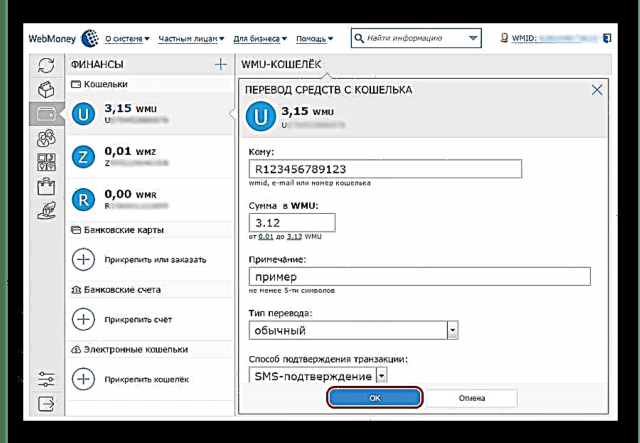

ಕೀಪರ್ ಮೊಬೈಲ್ನಲ್ಲಿ, ಇಂಟರ್ಫೇಸ್ ಬಹುತೇಕ ಒಂದೇ ಆಗಿರುತ್ತದೆ ಮತ್ತು ಬಟನ್ ಸಹ ಇದೆ "ಹಣವನ್ನು ವರ್ಗಾಯಿಸಿ". ಕೈಪರ್ ಪ್ರೊಗೆ ಸಂಬಂಧಿಸಿದಂತೆ, ನೀವು ಸ್ವಲ್ಪ ಹೆಚ್ಚು ಕುಶಲತೆಯನ್ನು ನಿರ್ವಹಿಸಬೇಕಾಗಿದೆ. ನಿಮ್ಮ ಕೈಚೀಲಕ್ಕೆ ಹಣವನ್ನು ವರ್ಗಾಯಿಸುವ ಬಗ್ಗೆ ಹೆಚ್ಚಿನ ಮಾಹಿತಿಗಾಗಿ, ಹಣವನ್ನು ವರ್ಗಾವಣೆ ಮಾಡುವ ಪಾಠವನ್ನು ಓದಿ.
ಪಾಠ: ವೆಬ್ಮನಿ ಯಿಂದ ವೆಬ್ಮನಿಗೆ ಹಣವನ್ನು ಹೇಗೆ ವರ್ಗಾಯಿಸುವುದು
ಹಂತ 7: ಖಾತೆಗಳೊಂದಿಗೆ ಕೆಲಸ ಮಾಡಿ
ವೆಬ್ಮನಿ ವ್ಯವಸ್ಥೆಯು ನಿಮಗೆ ಬಿಲ್ ಮಾಡಲು ಮತ್ತು ಪಾವತಿಸಲು ಅನುಮತಿಸುತ್ತದೆ. ಕಾರ್ಯವಿಧಾನವು ನಿಜ ಜೀವನದಂತೆಯೇ ಇರುತ್ತದೆ, ವೆಬ್ಮನಿ ಒಳಗೆ ಮಾತ್ರ. ಒಬ್ಬ ವ್ಯಕ್ತಿಯು ಮತ್ತೊಂದು ಬಿಲ್ ಅನ್ನು ಪ್ರಸ್ತುತಪಡಿಸುತ್ತಾನೆ, ಮತ್ತು ಇನ್ನೊಬ್ಬನು ಅಗತ್ಯವಾದ ಮೊತ್ತವನ್ನು ಪಾವತಿಸಬೇಕು. ವೆಬ್ಮನಿ ಕೀಪರ್ ಸ್ಟ್ಯಾಂಡರ್ಟ್ನಲ್ಲಿ ಬಿಲ್ ಮಾಡಲು, ಈ ಕೆಳಗಿನವುಗಳನ್ನು ಮಾಡಿ:
- ಹಕ್ಕು ಪಡೆಯುವ ಕರೆನ್ಸಿಯಲ್ಲಿನ ವ್ಯಾಲೆಟ್ ಮೇಲೆ ಕ್ಲಿಕ್ ಮಾಡಿ. ಉದಾಹರಣೆಗೆ, ನೀವು ರೂಬಲ್ಸ್ನಲ್ಲಿ ಹಣವನ್ನು ಸ್ವೀಕರಿಸಲು ಬಯಸಿದರೆ, WMR ವ್ಯಾಲೆಟ್ ಕ್ಲಿಕ್ ಮಾಡಿ.
- ತೆರೆದ ವಿಂಡೋದ ಕೆಳಭಾಗದಲ್ಲಿ, "ಕ್ಲಿಕ್ ಮಾಡಿಸರಕುಪಟ್ಟಿ".
- ಮುಂದಿನ ವಿಂಡೋದಲ್ಲಿ, ನೀವು ಬಿಲ್ ಮಾಡಲು ಬಯಸುವ ವ್ಯಕ್ತಿಯ ಇ-ಮೇಲ್ ಅಥವಾ WMID ಅನ್ನು ನಮೂದಿಸಿ. ಮೊತ್ತವನ್ನು ನಮೂದಿಸಿ ಮತ್ತು ಐಚ್ ally ಿಕವಾಗಿ ಟಿಪ್ಪಣಿ. "ಕ್ಲಿಕ್ ಮಾಡಿ"ಸರಿ"ತೆರೆದ ವಿಂಡೋದ ಕೆಳಭಾಗದಲ್ಲಿ.
- ಅದರ ನಂತರ, ಈ ಬಗ್ಗೆ ತನ್ನ ಕೀಪರ್ನಲ್ಲಿ ನೋಟಿಸ್ ಸ್ವೀಕರಿಸುವವನು ಮತ್ತು ಬಿಲ್ ಪಾವತಿಸಬೇಕಾಗುತ್ತದೆ.


ವೆಬ್ಮನಿ ಕೀಪರ್ ಮೊಬೈಲ್ನಲ್ಲಿ, ಕಾರ್ಯವಿಧಾನವು ಒಂದೇ ಆಗಿರುತ್ತದೆ. ಆದರೆ ವೆಬ್ಮನಿ ಕೀಪರ್ ವಿನ್ಪ್ರೊದಲ್ಲಿ, ಬಿಲ್ ಮಾಡಲು, ನೀವು ಈ ಕೆಳಗಿನವುಗಳನ್ನು ಮಾಡಬೇಕಾಗಿದೆ:
- "ಕ್ಲಿಕ್ ಮಾಡಿಮೆನು"ಮೇಲಿನ ಬಲ ಮೂಲೆಯಲ್ಲಿ. ಡ್ರಾಪ್-ಡೌನ್ ಪಟ್ಟಿಯಲ್ಲಿ, ಆಯ್ಕೆಮಾಡಿ"ಹೊರಹೋಗುವ ಇನ್ವಾಯ್ಸ್ಗಳು". ಅದರ ಮೇಲೆ ಸುಳಿದಾಡಿ ಮತ್ತು ಆಯ್ಕೆಮಾಡಿ"ಬರೆಯಿರಿ… ".
- ಮುಂದಿನ ವಿಂಡೋದಲ್ಲಿ, ಕೈಪರ್ ಸ್ಟ್ಯಾಂಡರ್ಡ್ನಂತೆಯೇ ಅದೇ ವಿವರಗಳನ್ನು ನಮೂದಿಸಿ - ವಿಳಾಸದಾರ, ಮೊತ್ತ ಮತ್ತು ಟಿಪ್ಪಣಿ. "ಕ್ಲಿಕ್ ಮಾಡಿ"ಮುಂದೆ"ಮತ್ತು ಇ-ಸಂಖ್ಯೆ ಅಥವಾ SMS ಪಾಸ್ವರ್ಡ್ನೊಂದಿಗೆ ಹೇಳಿಕೆಯನ್ನು ದೃ irm ೀಕರಿಸಿ.


ಹಂತ 8: ವಿನಿಮಯ ನಿಧಿಗಳು
ವೆಬ್ಮನಿ ಒಂದು ಕರೆನ್ಸಿಯನ್ನು ಇನ್ನೊಂದಕ್ಕೆ ವಿನಿಮಯ ಮಾಡಿಕೊಳ್ಳಲು ಸಹ ನಿಮಗೆ ಅನುಮತಿಸುತ್ತದೆ. ಉದಾಹರಣೆಗೆ, ನೀವು ರೂಬಲ್ಸ್ (ಡಬ್ಲ್ಯುಎಂಆರ್) ಅನ್ನು ಹ್ರಿವ್ನಿಯಾಸ್ (ಡಬ್ಲ್ಯುಎಂಯು) ಗೆ ವಿನಿಮಯ ಮಾಡಿಕೊಳ್ಳಬೇಕಾದರೆ, ಕೈಪರ್ ಸ್ಟ್ಯಾಂಡರ್ಡ್ನಲ್ಲಿ ಈ ಕೆಳಗಿನವುಗಳನ್ನು ಮಾಡಿ:
- ಯಾವ ಹಣವನ್ನು ವಿನಿಮಯ ಮಾಡಿಕೊಳ್ಳಲಾಗುವುದು ಎಂದು ವ್ಯಾಲೆಟ್ ಕ್ಲಿಕ್ ಮಾಡಿ. ನಮ್ಮ ಉದಾಹರಣೆಯಲ್ಲಿ, ಇದು ಆರ್-ವ್ಯಾಲೆಟ್ ಆಗಿದೆ.
- "ಕ್ಲಿಕ್ ಮಾಡಿವಿನಿಮಯ ನಿಧಿಗಳು".
- ನೀವು ಹಣವನ್ನು ಸ್ವೀಕರಿಸಲು ಬಯಸುವ ಕರೆನ್ಸಿಯನ್ನು ನಮೂದಿಸಿ "ನಾನು ಖರೀದಿಸುತ್ತೇನೆ". ನಮ್ಮ ಉದಾಹರಣೆಯಲ್ಲಿ, ಇವು ಹ್ರಿವ್ನಿಯಾಗಳು, ಆದ್ದರಿಂದ ನಾವು WMU ಅನ್ನು ನಮೂದಿಸುತ್ತೇವೆ.
- ನಂತರ ನೀವು ಕ್ಷೇತ್ರಗಳಲ್ಲಿ ಒಂದನ್ನು ಭರ್ತಿ ಮಾಡಬಹುದು - ಅಥವಾ ನೀವು ಎಷ್ಟು ಸ್ವೀಕರಿಸಲು ಬಯಸುತ್ತೀರಿ (ನಂತರ ಕ್ಷೇತ್ರನಾನು ಖರೀದಿಸುತ್ತೇನೆ"), ಅಥವಾ ನೀವು ಎಷ್ಟು ನೀಡಬಹುದು (ಕ್ಷೇತ್ರ"ಕೊಡುತ್ತೇನೆ"). ಎರಡನೆಯದನ್ನು ಸ್ವಯಂಚಾಲಿತವಾಗಿ ಭರ್ತಿ ಮಾಡಲಾಗುತ್ತದೆ. ಕನಿಷ್ಠ ಮತ್ತು ಗರಿಷ್ಠ ಮೊತ್ತವನ್ನು ಈ ಕ್ಷೇತ್ರಗಳ ಕೆಳಗೆ ಸೂಚಿಸಲಾಗುತ್ತದೆ.
- "ಕ್ಲಿಕ್ ಮಾಡಿ"ಸರಿ"ವಿಂಡೋದ ಕೆಳಭಾಗದಲ್ಲಿ ಮತ್ತು ವಿನಿಮಯ ನಡೆಯುವವರೆಗೆ ಕಾಯಿರಿ. ಸಾಮಾನ್ಯವಾಗಿ ಈ ಪ್ರಕ್ರಿಯೆಯು ಒಂದು ನಿಮಿಷಕ್ಕಿಂತ ಹೆಚ್ಚು ಸಮಯ ತೆಗೆದುಕೊಳ್ಳುವುದಿಲ್ಲ.


ಮತ್ತೆ, ಕೀಪರ್ ಮೊಬೈಲ್ನಲ್ಲಿ, ಎಲ್ಲವೂ ಒಂದೇ ರೀತಿಯಲ್ಲಿ ನಡೆಯುತ್ತವೆ. ಆದರೆ ಕೀಪರ್ ಪ್ರೊನಲ್ಲಿ ನೀವು ಈ ಕೆಳಗಿನವುಗಳನ್ನು ಮಾಡಬೇಕಾಗಿದೆ:
- ವಿನಿಮಯ ಮಾಡಬೇಕಾದ ಕೈಚೀಲದಲ್ಲಿ, ಬಲ ಕ್ಲಿಕ್ ಮಾಡಿ. ಡ್ರಾಪ್-ಡೌನ್ ಪಟ್ಟಿಯಲ್ಲಿ, "ಆಯ್ಕೆಮಾಡಿWM * ಅನ್ನು WM * ಗೆ ವಿನಿಮಯ ಮಾಡಿಕೊಳ್ಳಿ".
- ಮುಂದಿನ ವಿಂಡೋದಲ್ಲಿ, ಕೀಪರ್ ಸ್ಟ್ಯಾಂಡರ್ಡ್ನಂತೆಯೇ, ಎಲ್ಲಾ ಕ್ಷೇತ್ರಗಳನ್ನು ಭರ್ತಿ ಮಾಡಿ ಮತ್ತು ಕ್ಲಿಕ್ ಮಾಡಿ "ಮುಂದೆ".


ಹಂತ 9: ಸರಕುಗಳಿಗೆ ಪಾವತಿ
ಹೆಚ್ಚಿನ ಆನ್ಲೈನ್ ಮಳಿಗೆಗಳು ವೆಬ್ಮನಿ ಬಳಸಿ ನಿಮ್ಮ ಸರಕುಗಳಿಗೆ ಪಾವತಿಸಲು ನಿಮಗೆ ಅವಕಾಶ ಮಾಡಿಕೊಡುತ್ತವೆ. ಕೆಲವರು ತಮ್ಮ ಗ್ರಾಹಕರಿಗೆ ಕೈಚೀಲ ಸಂಖ್ಯೆಯನ್ನು ಇಮೇಲ್ ಮೂಲಕ ಕಳುಹಿಸುತ್ತಾರೆ, ಆದರೆ ಹೆಚ್ಚಿನವರು ಸ್ವಯಂಚಾಲಿತ ಪಾವತಿ ವ್ಯವಸ್ಥೆಯನ್ನು ಬಳಸುತ್ತಾರೆ. ಇದನ್ನು ವೆಬ್ಮನಿ ಮರ್ಚೆಂಟ್ ಎಂದು ಕರೆಯಲಾಗುತ್ತದೆ. ನಿಮ್ಮ ಸೈಟ್ನಲ್ಲಿ ಈ ವ್ಯವಸ್ಥೆಯನ್ನು ಬಳಸಲು ನಾವು ಮೇಲೆ ಹೇಳಿದ್ದೇವೆ, ನೀವು ಕನಿಷ್ಟ ವೈಯಕ್ತಿಕ ಪ್ರಮಾಣಪತ್ರವನ್ನು ಹೊಂದಿರಬೇಕು.
- ಮರ್ಚೆಂಟ್ ಅನ್ನು ಬಳಸಿಕೊಂಡು ಉತ್ಪನ್ನಕ್ಕೆ ಪಾವತಿಸಲು, ಕೈಪರ್ ಸ್ಟ್ಯಾಂಡರ್ಡ್ಗೆ ಲಾಗ್ ಇನ್ ಮಾಡಿ ಮತ್ತು ಅದೇ ಬ್ರೌಸರ್ನಲ್ಲಿ ನೀವು ಖರೀದಿಸಲು ಹೊರಟಿರುವ ಸೈಟ್ಗೆ ಹೋಗಿ. ಈ ಸೈಟ್ನಲ್ಲಿ, ವೆಬ್ಮನಿ ಬಳಸಿಕೊಂಡು ಪಾವತಿಗೆ ಸಂಬಂಧಿಸಿದ ಬಟನ್ ಕ್ಲಿಕ್ ಮಾಡಿ. ಅವರು ಸಂಪೂರ್ಣವಾಗಿ ವಿಭಿನ್ನವಾಗಿ ಕಾಣಬಹುದು.
- ಅದರ ನಂತರ, ವೆಬ್ಮನಿ ವ್ಯವಸ್ಥೆಗೆ ಮರುನಿರ್ದೇಶನ ಸಂಭವಿಸುತ್ತದೆ. ನೀವು SMS ದೃ mation ೀಕರಣವನ್ನು ಬಳಸಿದರೆ, "ಕ್ಲಿಕ್ ಮಾಡಿಕೋಡ್ ಪಡೆಯಿರಿ"ಶಾಸನದ ಬಳಿ"ಎಸ್ಎಂಎಸ್". ಮತ್ತು ಇ-ಸಂಖ್ಯೆ ಇದ್ದರೆ, ನಂತರ ಶಾಸನದ ಪಕ್ಕದಲ್ಲಿರುವ ಅದೇ ಹೆಸರಿನ ಗುಂಡಿಯನ್ನು ಕ್ಲಿಕ್ ಮಾಡಿ."ಇ-ಸಂಖ್ಯೆ".
- ಅದರ ನಂತರ, ನೀವು ಕಾಣಿಸಿಕೊಳ್ಳುವ ಕ್ಷೇತ್ರದಲ್ಲಿ ನಮೂದಿಸುವ ಕೋಡ್ ಬರುತ್ತದೆ. ಬಟನ್ "ನಾನು ಪಾವತಿಯನ್ನು ಖಚಿತಪಡಿಸುತ್ತೇನೆ". ಅದರ ಮೇಲೆ ಕ್ಲಿಕ್ ಮಾಡಿ ಮತ್ತು ಪಾವತಿ ಮಾಡಲಾಗುತ್ತದೆ.

ಹಂತ 10: ಬೆಂಬಲ ಸೇವೆಗಳನ್ನು ಬಳಸುವುದು
ವ್ಯವಸ್ಥೆಯನ್ನು ಬಳಸಿಕೊಂಡು ನಿಮಗೆ ಯಾವುದೇ ಸಮಸ್ಯೆಗಳಿದ್ದರೆ, ಸಹಾಯ ಪಡೆಯುವುದು ಉತ್ತಮ.ವಿಕಿ ವೆಬ್ಮನಿ ವೆಬ್ಸೈಟ್ನಲ್ಲಿ ಸಾಕಷ್ಟು ಮಾಹಿತಿಯನ್ನು ಕಾಣಬಹುದು. ಇದು ಅಂತಹ ವಿಕಿಪೀಡಿಯಾ, ವೆಬ್ಮನಿ ಬಗ್ಗೆ ಮಾತ್ರ ಮಾಹಿತಿಯೊಂದಿಗೆ. ಅಲ್ಲಿ ಏನನ್ನಾದರೂ ಹುಡುಕಲು, ಹುಡುಕಾಟವನ್ನು ಬಳಸಿ. ಇದಕ್ಕಾಗಿ, ಮೇಲಿನ ಬಲ ಮೂಲೆಯಲ್ಲಿ ವಿಶೇಷ ರೇಖೆಯನ್ನು ಒದಗಿಸಲಾಗಿದೆ. ಅದರಲ್ಲಿ ನಿಮ್ಮ ವಿನಂತಿಯನ್ನು ನಮೂದಿಸಿ ಮತ್ತು ಭೂತಗನ್ನಡಿಯ ಐಕಾನ್ ಕ್ಲಿಕ್ ಮಾಡಿ.
ಹೆಚ್ಚುವರಿಯಾಗಿ, ನೀವು ನೇರವಾಗಿ ಬೆಂಬಲ ಸೇವೆಗೆ ವಿನಂತಿಯನ್ನು ಕಳುಹಿಸಬಹುದು. ಇದನ್ನು ಮಾಡಲು, ವಿನಂತಿಯನ್ನು ರಚಿಸಲು ಪುಟಕ್ಕೆ ಹೋಗಿ ಮತ್ತು ಈ ಕೆಳಗಿನ ಕ್ಷೇತ್ರಗಳನ್ನು ಭರ್ತಿ ಮಾಡಿ:
- ಸ್ವೀಕರಿಸುವವರು - ನಿಮ್ಮ ಮನವಿಯನ್ನು ಸ್ವೀಕರಿಸುವ ಸೇವೆಯನ್ನು ಇಲ್ಲಿ ಸೂಚಿಸಲಾಗುತ್ತದೆ (ಹೆಸರು ಇಂಗ್ಲಿಷ್ನಲ್ಲಿದ್ದರೂ, ಯಾವ ಸೇವೆಯು ಯಾವುದಕ್ಕೆ ಕಾರಣವಾಗಿದೆ ಎಂಬುದನ್ನು ನೀವು ಅಂತರ್ಬೋಧೆಯಿಂದ ಅರ್ಥಮಾಡಿಕೊಳ್ಳಬಹುದು);
- ವಿಷಯ - ಅಗತ್ಯವಿದೆ;
- ಸಂದೇಶ ಪಠ್ಯ ಸ್ವತಃ;
- ಫೈಲ್.
ಸ್ವೀಕರಿಸುವವರಂತೆ, ನಿಮ್ಮ ಪತ್ರವನ್ನು ಎಲ್ಲಿ ಕಳುಹಿಸಬೇಕೆಂದು ನಿಮಗೆ ತಿಳಿದಿಲ್ಲದಿದ್ದರೆ, ಅದನ್ನು ಹಾಗೆಯೇ ಬಿಡಿ. ಅಲ್ಲದೆ, ಹೆಚ್ಚಿನ ಬಳಕೆದಾರರು ತಮ್ಮ ಮನವಿಗೆ ಫೈಲ್ ಅನ್ನು ಲಗತ್ತಿಸಲು ಸೂಚಿಸಲಾಗಿದೆ. ಇದು ಸ್ಕ್ರೀನ್ಶಾಟ್ ಆಗಿರಬಹುದು, ಬಳಕೆದಾರರೊಂದಿಗೆ txt ಸ್ವರೂಪದಲ್ಲಿ ಪತ್ರವ್ಯವಹಾರ ಅಥವಾ ಇನ್ನೇನಾದರೂ ಆಗಿರಬಹುದು. ಎಲ್ಲಾ ಕ್ಷೇತ್ರಗಳು ಪೂರ್ಣಗೊಂಡಾಗ, "ಕ್ಲಿಕ್ ಮಾಡಿಸಲ್ಲಿಸಿ".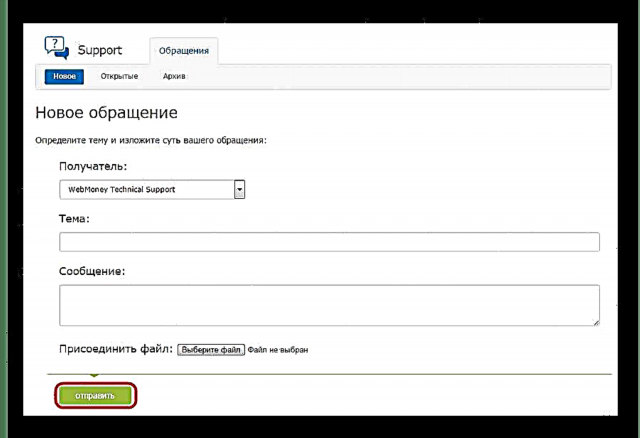
ಈ ನಮೂದಿಗೆ ನೀವು ನಿಮ್ಮ ಪ್ರಶ್ನೆಗಳನ್ನು ಕಾಮೆಂಟ್ಗಳಲ್ಲಿ ಬಿಡಬಹುದು.
ಹಂತ 11: ಖಾತೆ ಅಳಿಸುವಿಕೆ
ವೆಬ್ಮನಿ ವ್ಯವಸ್ಥೆಯಲ್ಲಿ ನಿಮಗೆ ಇನ್ನು ಮುಂದೆ ಖಾತೆ ಅಗತ್ಯವಿಲ್ಲದಿದ್ದರೆ, ಅದನ್ನು ಅಳಿಸುವುದು ಉತ್ತಮ. ನಿಮ್ಮ ಡೇಟಾವನ್ನು ಇನ್ನೂ ವ್ಯವಸ್ಥೆಯಲ್ಲಿ ಸಂಗ್ರಹಿಸಲಾಗುತ್ತದೆ ಎಂದು ಹೇಳುವುದು ಯೋಗ್ಯವಾಗಿದೆ, ನೀವು ಸೇವೆಗೆ ನಿರಾಕರಿಸುತ್ತೀರಿ. ಇದರರ್ಥ ನೀವು ಕೀಪರ್ಗೆ (ಅದರ ಯಾವುದೇ ಆವೃತ್ತಿಗಳಿಗೆ) ಲಾಗ್ ಇನ್ ಮಾಡಲು ಮತ್ತು ಸಿಸ್ಟಮ್ನಲ್ಲಿ ಬೇರೆ ಯಾವುದೇ ಕಾರ್ಯಾಚರಣೆಗಳನ್ನು ಮಾಡಲು ಸಾಧ್ಯವಾಗುವುದಿಲ್ಲ. ನೀವು ಯಾವುದೇ ವಂಚನೆಯಲ್ಲಿ ಭಾಗಿಯಾಗಿದ್ದರೆ, ವೆಬ್ಮನಿ ಉದ್ಯೋಗಿಗಳು ಮತ್ತು ಕಾನೂನು ಜಾರಿ ಸಂಸ್ಥೆಗಳೊಂದಿಗೆ ನಿಮ್ಮನ್ನು ಇನ್ನೂ ಕಾಣಬಹುದು.
ವೆಬ್ಮನಿ ಯಲ್ಲಿ ಖಾತೆಯನ್ನು ಅಳಿಸಲು, ಎರಡು ಮಾರ್ಗಗಳಿವೆ:
- ಆನ್ಲೈನ್ ಸೇವೆ ಮುಕ್ತಾಯ ವಿನಂತಿಯನ್ನು ಸಲ್ಲಿಸಲಾಗುತ್ತಿದೆ. ಇದನ್ನು ಮಾಡಲು, ಅಂತಹ ಹೇಳಿಕೆಯ ಪುಟಕ್ಕೆ ಹೋಗಿ ಮತ್ತು ವ್ಯವಸ್ಥೆಯ ಸೂಚನೆಗಳನ್ನು ಅನುಸರಿಸಿ.
- ಅದೇ ಅರ್ಜಿಯನ್ನು ಸಲ್ಲಿಸುವುದು, ಆದರೆ ಪ್ರಮಾಣೀಕರಣ ಕೇಂದ್ರದಲ್ಲಿ. ಅಂತಹ ಹತ್ತಿರದ ಕೇಂದ್ರವನ್ನು ನೀವು ಕಂಡುಕೊಳ್ಳುತ್ತೀರಿ, ಅಲ್ಲಿಗೆ ಹೋಗಿ ನೀವೇ ಹೇಳಿಕೆಯನ್ನು ಬರೆಯಿರಿ ಎಂದು ತಿಳಿದುಬಂದಿದೆ.
ಆಯ್ಕೆ ಮಾಡಿದ ವಿಧಾನದ ಹೊರತಾಗಿಯೂ, ಖಾತೆಯನ್ನು ಅಳಿಸಲು 7 ದಿನಗಳು ಬೇಕಾಗುತ್ತದೆ, ಈ ಸಮಯದಲ್ಲಿ ಅರ್ಜಿಯನ್ನು ರದ್ದುಗೊಳಿಸಬಹುದು. ವೆಬ್ಮನಿ ಯಲ್ಲಿ ಖಾತೆಯನ್ನು ಅಳಿಸುವ ಪಾಠದಲ್ಲಿ ಈ ಕಾರ್ಯವಿಧಾನದ ಕುರಿತು ಇನ್ನಷ್ಟು ಓದಿ.
ಪಾಠ: ವೆಬ್ಮನಿ ವ್ಯಾಲೆಟ್ ಅನ್ನು ಹೇಗೆ ತೆಗೆದುಹಾಕುವುದು
ವೆಬ್ಮನಿ ಎಲೆಕ್ಟ್ರಾನಿಕ್ ವಸಾಹತು ವ್ಯವಸ್ಥೆಯ ಚೌಕಟ್ಟಿನೊಳಗಿನ ಎಲ್ಲಾ ಮೂಲಭೂತ ಕಾರ್ಯವಿಧಾನಗಳನ್ನು ಈಗ ನೀವು ತಿಳಿದಿದ್ದೀರಿ. ನೀವು ಯಾವುದೇ ಪ್ರಶ್ನೆಗಳನ್ನು ಹೊಂದಿದ್ದರೆ, ಅವರನ್ನು ಬೆಂಬಲ ತಂಡಕ್ಕೆ ಕೇಳಿ ಅಥವಾ ಈ ಪ್ರವೇಶದ ಅಡಿಯಲ್ಲಿ ಪ್ರತಿಕ್ರಿಯಿಸಿ.











